win11 字体大小 如何在Win11中更改字体大小
更新时间:2023-09-13 14:39:48作者:jiang
Win11 字体大小 如何在Win11中更改字体大小 随着Win11的发布,许多用户对于如何更改字体大小产生了疑问,毕竟字体大小直接关系到我们在使用电脑时的视觉体验和舒适度。在全新的Win11系统中,我们如何调整字体大小呢?实际上Win11为用户提供了一种简便的方式来改变字体大小,无论是在桌面、文件资源管理器还是其他应用程序中。通过简单的操作,我们可以根据个人喜好和实际需求,轻松地调整字体大小,使其更加符合我们的使用习惯。下面让我们一起来探索Win11中字体大小的调整方法吧!
具体方法:
1.点击底部的开始图标,进入设置。
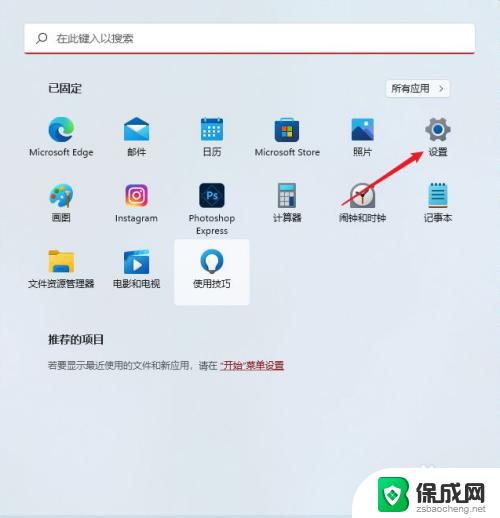
2.打开【辅助功能】。
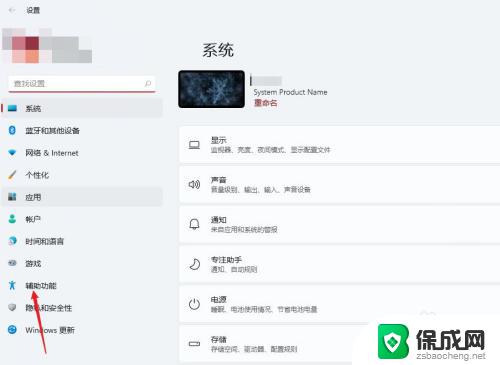
3.点击【文本大小】。
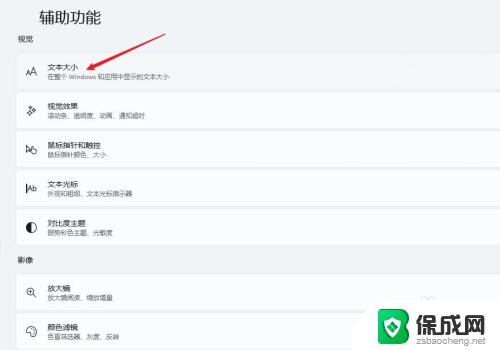
4.然后就可以根据自己的适应程度进行调整,完成后点击【应用】即可。
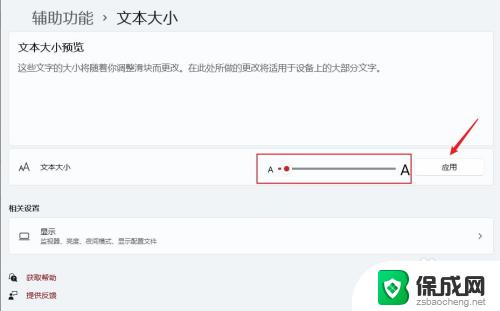
以上就是关于Win11字体大小的全部内容,如果您遇到类似情况,您可以按照小编的方法来解决。
win11 字体大小 如何在Win11中更改字体大小相关教程
-
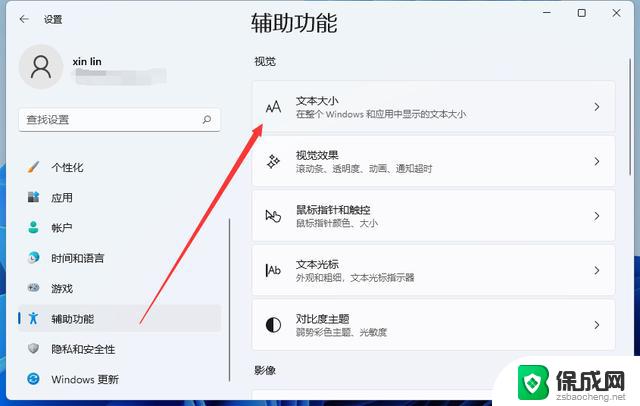 windows11怎么改字体大小 win11怎么调字体大小
windows11怎么改字体大小 win11怎么调字体大小2024-10-01
-
 win11应用字体大小 win11字体大小设置步骤
win11应用字体大小 win11字体大小设置步骤2024-11-05
-
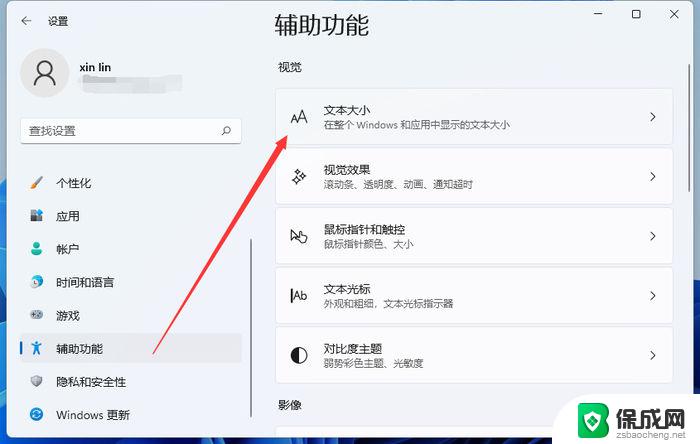 win11系统如何调大字体 word字体怎么放大快捷键
win11系统如何调大字体 word字体怎么放大快捷键2024-11-16
-
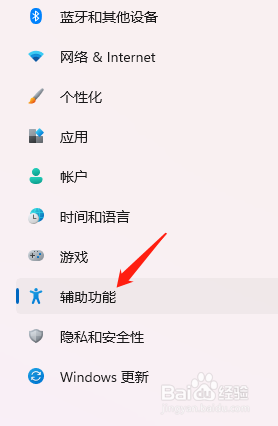 win11鼠标变大 怎样在Win11中更改鼠标指针的大小
win11鼠标变大 怎样在Win11中更改鼠标指针的大小2023-09-12
-
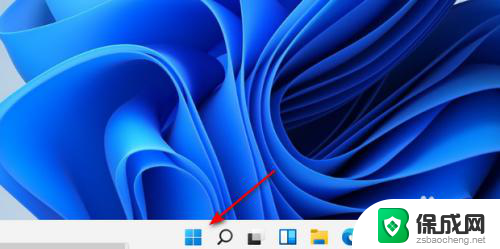 win11更改字体方法 win11字体怎么调整
win11更改字体方法 win11字体怎么调整2024-10-12
-
 win11最新版更改任务栏大小 Win11任务栏大小调节方法
win11最新版更改任务栏大小 Win11任务栏大小调节方法2025-01-07
- win11任务栏不能改大小 win11任务栏无法拖动改变大小怎么办
- win11改桌面图标大小 win11桌面图标怎么改变大小
- win11系统字体在哪里设置 Windows11系统字体设置步骤详解
- win11如何调整图标大小 win11桌面图标怎么调整大小
- win11怎样调出分屏 笔记本如何实现分屏显示
- win11如何设置不休眠 Win11电脑不休眠设置方法
- 怎么给win11设置密码 Windows11如何设置电脑密码
- win11电脑登录界面有两个用户 win11开机显示两个用户
- windows11爱奇艺视频不能满屏 电脑爱奇艺视频如何铺满整个屏幕
- win11删除默认打印机 取消默认打印机的方法
win11系统教程推荐
- 1 win11怎样调出分屏 笔记本如何实现分屏显示
- 2 win11电脑登录界面有两个用户 win11开机显示两个用户
- 3 win11删除默认打印机 取消默认打印机的方法
- 4 win11如何将手机投到电脑上 电脑怎么显示手机屏幕
- 5 ps4手柄 接电脑 win11驱动 ps4手柄如何连接电脑
- 6 win11打印机脱机设置 打印机脱机无法联网
- 7 win11如何查看本机配置 如何查看笔记本电脑具体配置
- 8 win11右键更多选项中 Win11右键菜单自定义设置更多选项步骤
- 9 win11点击文件夹没反应 win11文件夹双击无反应怎么办
- 10 win11右下角的提示框不会自动关闭 win11右下角消息栏关闭步骤